常用的Word快捷键大全
关于常用的Word快捷键大全
在使用word时,使用快捷键可以大大提高文字处理的速度,但是很多朋友不能够可能不太熟悉Word快捷键,常用的Word快捷键大全有哪些你知道吗?一起来看看常用的Word快捷键大全,欢迎查阅!
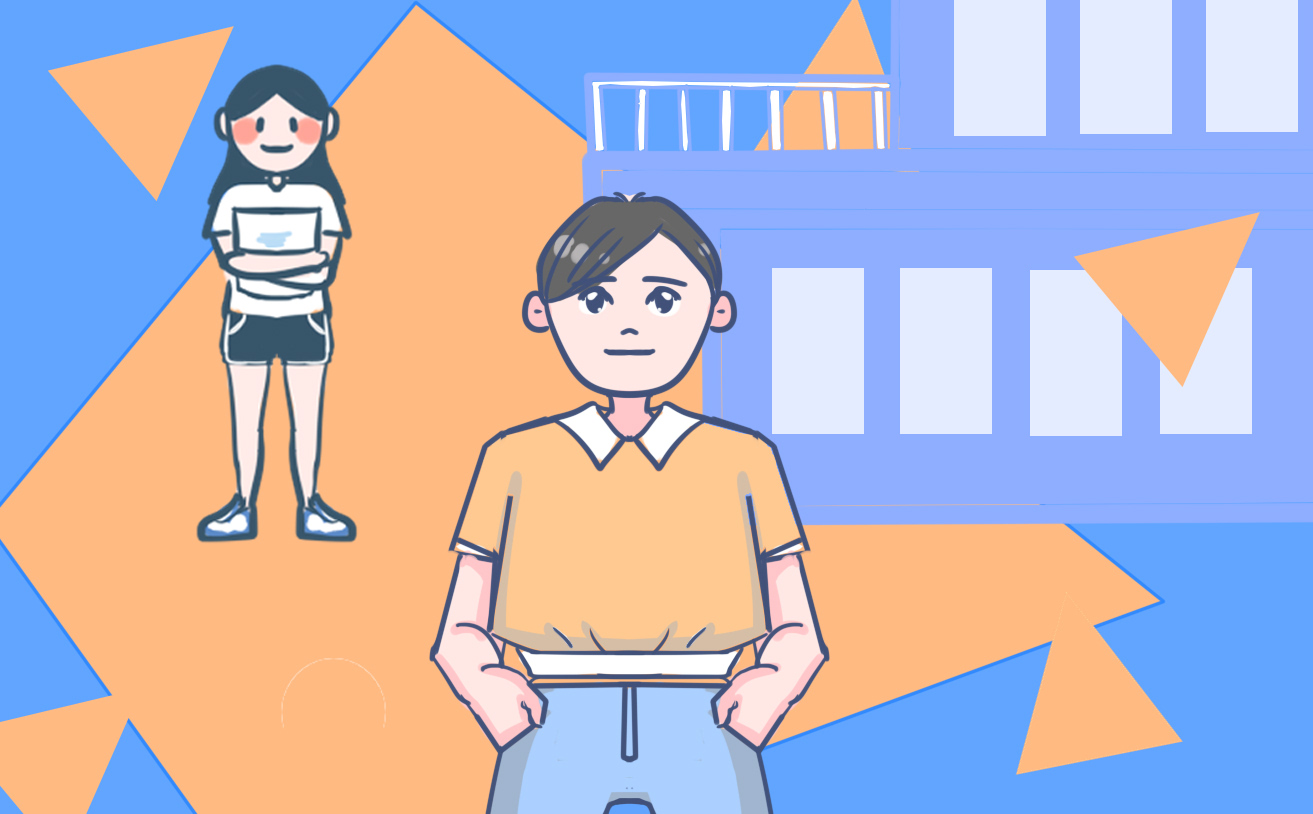
常用的Word快捷键
10个基础快捷键
Ctrl+B:加粗
Ctrl+I:斜体
Ctrl+U:为字符添加下划线
Ctrl+Shift+<:缩小字号
Ctrl+Shift+>:增大字号
Ctrl+C:复制所选文本或对象
Ctrl+X:剪切所选文本或对象
Ctrl+V:粘贴文本或对象
Ctrl+Z:撤消上一操作
Ctrl+Y:重复上一操作
3个单键快捷键
F1:获得联机帮助或 Office 助手
F10:激活菜单栏
F12:选择“文件”菜单中的“另存为”命令
3个Shift+功能键
Shift+F4:重复“查找”或“定位”操作
Shift+F10:显示快捷菜单
Shift+F12:选择“文件”菜单上的“保存”命令
4个Ctrl+功能键
Ctrl+F4:关闭窗口
Ctrl+F5:还原文档窗口文档大小
Ctrl+F10:将文档窗口最大化
Ctrl+F12:选择“文件”菜单上的“打开”命令
4个Ctrl+功能键
Alt+F4:退出 Word
Alt+F5:还原程序窗口大小
Alt+F10:将程序窗口最大化
Alt+F11:显示 Microsoft Visual Basic 代码
4个字体或字号改变
Ctrl+Shift+F:改变字体
Ctrl+Shift+P:改变字号
Ctrl+]:逐磅增大字号
Ctrl+[:逐磅减小字号
8个字符格式应用
Ctrl+D:改变字符格式(“格式”菜单中的“字体”命令)
Shift+F3:改变字母大小写
Ctrl+Shift+A:将所有字母设为大写
Ctrl+Shift+K:将所有字母设成小写
Ctrl+=(等号):应用下标格式(自动间距)
Ctrl+Shift++(加号):应用上标格式(自动间距)
Ctrl+Shift+Z:取消人工设置的字符格式
Ctrl+Shift+Q:将所选部分设为 Symbol 字体
4个行距设置
Ctrl+1:单倍行距
Ctrl+2:双倍行距
Ctrl+5:1.5 倍行距
Ctrl+0:在段前添加一行间距
9个段落对齐方式
Ctrl+E:段落居
Ctrl+J:两端对齐
Ctrl+L:左对齐
Ctrl+R:右对齐
Ctrl+M:左侧段落缩进
Ctrl+Shift+M:取消左侧段落缩进
Ctrl+T:创建悬挂缩进
Ctrl+Shift+T:减小悬挂缩进量
Ctrl+Q:取消段落格式
7个段落格式之应用
Ctrl+Shift+S:应用样式
Alt+Ctrl+K:启动“自动套用格式”
Ctrl+Shift+N:应用“正文”样式
Alt+Ctrl+1:应用“标题 1”样式
Alt+Ctrl+2:应用“标题 2”样式
Alt+Ctrl+3:应用“标题 3”样式
Ctrl+Shift+L:应用“列表”样式
16个选定文字图形
Shift+右箭头:右侧的一个字符
Shift+左箭头:左侧的一个字符
Ctrl+Shift+右箭头:单词结尾
Ctrl+Shift+左箭头:单词开始
Shift+End:行尾
Shift+Home:行首
Shift+下箭头:下一行
Shift+上箭头:上一行
Ctrl+Shift+下箭头:段尾
Ctrl+Shift+上箭头:段首
Shift+Page Down:下一屏
Shift+Page Up:上一屏
Ctrl+Shift+Home:文档开始处
Ctrl+Shift+End:文档结尾处
Alt+Ctrl+Shift+Page Down:窗口结尾
Ctrl+A:包含整篇文档
6个创建、查看和文档保存
Ctrl+N:创建与当前或最近使用过的文档类型相同的新文档
Ctrl+O:打开文档
Ctrl+W:关闭文档
Alt+Ctrl+S:拆分文档窗口
Alt+Shift+C:撤消拆分文档窗口
Ctrl+S:保存文档
6个查找、替换和浏览文件
Ctrl+F:查找文字、格式和特殊项
Alt+Ctrl+Y:重复查找(在关闭“查找和替换”窗口之后)
Ctrl+H:替换文字、特殊格式和特殊项
Ctrl+G:定位至页、书签、脚注、表格、注释、图形或其它位置
Alt+Ctrl+Z:返回至页、书签、脚注、表格、批注、图形或其他位置
Alt+Ctrl+Home:浏览文档
3个撤销和恢复操作
Esc 键:取消操作
Ctrl+Z:撤消操作
Ctrl+Y:恢复或重复操作
4个切换视图
Alt+Ctrl+P:切换到页面视图
Alt+Ctrl+O:切换到大纲视图
Alt+Ctrl+N :切换到普通视图
Ctrl+\:在主控文档和子文档之间移动
6个审阅文档快捷键
Alt+Ctrl+M:插入批注
Ctrl+Shift+E:打开或关闭标记修订功能
Home:定位至批注开始
Ene:定位至批注结尾
Ctrl+Home:定位至一组批注的起始处
Ctrl+End:定位至一组批注的结尾处
3个处理引用、脚注和尾注之快捷键
Alt+Shift+O:标记目录项
Alt+Shift+I:标记引文目录项
Alt+Ctrl+X:插入索引项
最常用到的Word快速键列表
1、快速重复输入字符
“F4”键可以重复最后一步操作,按F4还可以用于重复输入某个字符。例如输入一个“XP”后,按下F4键,将在光标处重复输入又一个“XP”,当你要重复复制大段大段的文字时,按“F4”真是绝佳的选择!
2、快速选定字符块
在文件左边空白处:单击鼠标可以选定一行文字;双击则选定整个段落;按住Ctrl单击鼠标,选定全文。
在文档中:双击鼠标选定词组;三击鼠标选定段落;按住Ctrl单击鼠标,选定一个句子。
3、快速复制到剪贴板
按Print Screen:将屏幕的显示内容复制到剪贴板;Alt+Print Screen:将选中窗口的显示内容复制到剪贴板。
4、快速插入当前日期和时间
你可以用以下两个组合键快速插入当前日期和时间,插入日期:“Alt+Shift+D”键;插入时间:“Alt+Shift+T”键。
5、快速创建和撤销上、下标
创建上标的快捷键:“Ctrl+加号”, 再按一次即撤销。创建下标的快捷键:“Ctrl+减号”,再按一次即撤销。
6、快速显示智能标记的菜单
Alt+Shift+F10:可以显示智能标记的菜单或消息。如果当前有多个智能标记,则切换到下一个智能标记并显示其菜单或消息。
7、快速把文本升为标题
方法是:先将光标定位在要升为标题的文本行,然后按下“Alt+Shift+?”组合键,可将文本快速升为标题、且样式为1,按“Alt+Shift+à”组合键,可将标题逐渐降为2、3……9。
8、快速插入艺术字图形对象
单击“插入”菜单的“图片/艺术字”子菜单,用箭头键选择所需艺术字样式,然后按 Enter,键入所需文字,用 Tab 选择对话框中的其他选项,最后按回车即可。
9、快速插入文本框
选择“插入”菜单上的“文本框”,然后按下 Ctrl+Enter;在文本框中键入所需文本;完成键入内容后,若希望切换回文档中正在编辑的文本,请按 Shift+F10,在弹出的快捷菜单中选择“退出文本编辑”,最后按 Esc。
10、快速旋转图形对象
先选定要旋转的图形对象,然后用键盘选择与所选类型的对象对应的命令,例如在“格式”菜单上,选择“自选图形”或“文本框”,然后选择“大小”选项卡;在“尺寸和旋转”下,使用 Tab 键以选择“旋转”,最后键入需要旋转的角度。
11、快速更改图形对象在页面中的位置
方法是:选定要更改的图形对象;然后用键盘选择与该对象相应的命令,例如在“格式”菜单上,选择“自选图形”或“文本框”,然后选择“版式”选项卡;选择所需选项,若要选择其他选项,请单击“高级”。
12、一次击键调出任务面板
我们可以通过指定一个快捷键来代替相应的鼠标操作,从而节约大量的时间。方法是:选择“工具”/定制化,然后点击“命令”标签,点击对话框底部附近的 “键盘”按钮,在左边的分类清单中选择“编辑”,滑动右边的“命令”列表选择"查看任务面板",在"选择新的快捷键"域中输入快捷键组合,例如使用 Ctrl-K,最后点“指定”按钮。
以后只要按Ctrl-K组合键就会显示任务面板,第二次按Ctrl-K键任务面板消失。
附录:Word 常用的其它文本编辑快捷键
Ctrl+Shift+空格键 创建不间断空格
Ctrl+连字符 创建不间断连字符
Ctrl+B 使字符变为粗体
Ctrl+I 使字符变为斜体
Ctrl+U 为字符添加下划线
Ctrl+Shift+< 缩小字号
Ctrl+Shift+> 增大字号
Ctrl+空格键 删除段落或字符格式
Ctrl+C 复制所选文本或对象
Ctrl+X 剪切所选文本或对象
Ctrl+V 粘贴文本或对象
Ctrl+Z 撤消上一步操作
Ctrl+Y 重复上一操作
快捷键使用的好处
快捷键(shortcut keys),即热键,是指使用键盘上某一个或某几个键的组合完成一条功能命令,从而提高电脑操作速度的按键。
快捷键分三种级别,系统级快捷键可以全局响应,应用程序级热键只能在当前活动程序中起作用,控件级热键则仅在当前控件中起作用。
